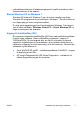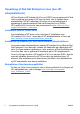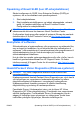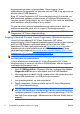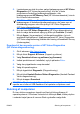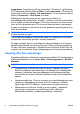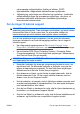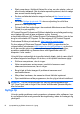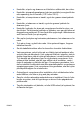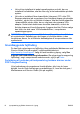Quick Setup and Getting Started
diagnosticeringstesten og testresultater. Oplysningerne i hvert
skærmbillede i programmet kan gemmes som en HTML-fil og lagres på en
diskette eller et USB-flashdrev.
Brug HP Vision Diagnostics (HP Vision-diagnosticering) til at fastslå, om
alle installerede enheder på computeren er registreret af systemet og
fungerer korrekt. Det er valgfrit, om du vil køre en test, men det anbefales
efter installation eller tilslutning af en ny enhed.
Du skal køre test, gemme testresultaterne og udskrive dem, så du har
udskrevne rapporter parat, når du ringer til kundesupportcentret.
BEMÆRK: Tredjepartsenheder registreres muligvis ikke af HP Vision
Diagnostics (HP Vision-diagnosticering).
Adgang til Hewlett-Packard Vision Diagnostics (Windows-systemer)
Hvis du vil have adgang til HP Vision Diagnostics (HP Vision-
diagnosticering), skal du brænde hjælpeprogrammet på en cd eller kopiere
det til et USB-flashdrev og derefter starte op fra cd'en eller USB-
flashdrevet. Det kan også downloades på
http://www.hp.com og enten
brændes på en cd eller installeres på et USB-flashdrev. Du kan finde
yderligere oplysninger på
Download af den seneste version af HP Vision
Diagnostics (HP Vision-diagnosticering) på side 7.
BEMÆRK: HP Vision Diagnostics (HP Vision-diagnosticering) leveres
kun med visse computermodeller.
Hvis du allerede har downloadet HP Vision Diagnostics (HP Vision-
diagnosticering) til enten en cd eller et USB-flashdrev, skal du begynde
med følgende procedure i trin 2:
1. Gå til C:\SWSetup\ISOs i Windows Stifinder, og brænd filen Vision
Diagnostics.ISO på en cd eller kopier den til et USB-flashdrev.
2. Når computeren er tændt, skal du isætte cd'en i det optiske drev eller
sætte USB-flashdrevet i en USB-port på computeren.
3. Luk operativsystemet, og sluk computeren.
4. Tænd computeren. Systemet starter op fra HP Vision Diagnostics
(HP Vision-diagnosticering).
BEMÆRK: Hvis systemet ikke starter op fra cd'en i det optiske drev
eller fra USB-flashdrevet, skal du muligvis ændre opstartsrækkefølgen
i hjælpeprogrammet Computer Setup (Computeropsætning) (F10). Du
kan finde flere oplysninger i Maintenance and Service Guide (kun på
engelsk).
6 Lynopsætning og Sådan kommer du i gang DAWW